Les Infoskjermen på din egen mobil
📱✨ Med mobilappen Infoskjermen Go kan du følge infoskjermene på mobilen! Ta med deg Infoskjermen i lomma - og få push-varsel når det legges ut noe nytt!
GÅ TIL:

▶ Er du administrator? Lær hvordan du deler en infoskjerm til Infoskjermen Go.
1. Last ned appen "Infoskjermen Go"
Appen er gratis, og finnes både for Android og iOS.
- Hvis du bruker iPhone eller iPad: Last ned Infoskjermen Go fra AppStore
- Hvis du bruker telefon eller nettbrett med Android: Last ned Infoskjermen Go fra GooglePlay
🌍 Appen heter "PinToMind Go" på svensk og engelsk - søk på dette hvis du ikke finner "Infoskjermen Go".
2. Scann QR-koden, skriv inn delingskoden, eller følg kanal via invitasjon på e-post
Er det en QR-kode på skjermen for å følge innholdet på mobilen? Så er det bare å skanne koden og du blir tatt direkte til den aktuelle kanalen i mobilappen. 👌
- Har du mottatt en delingskode? Åpne Infoskjermen Go-appen på mobilen din, og skriv inn delingskoden du har fått.
❓Hvis du ikke har fått delingskode må du kontakte den som administrerer infoskjermen, og spørre om du kan få delingskode for å følge skjermen på Infoskjermen Go. Noen ganger vil det også være et eget oppslag på skjermen som sier hva delingskoden er.
- Har du mottatt en invitasjon på e-post? Åpne e-posten med invitasjon til å følge kanalen, på mobiltelefonen som du har lastet ned appen på, og følg instruksjonene.
Du kan følge flere kanaler. Har du fått flere delingskoder, kan du gå til kanaloversikten for å legge til flere kanaler.
Vis Infoskjermen Go i nettleser
💻 Hvis administrator har tillatt tilgang via nettleser på en kanal som er delt med åpen delingskode, kan du bruke adressen https://app.infoskjermen.no/go/[delingskode] for å se innholdet i nettleser på din pc.
Push-varslinger
For å få varsler må du også åpne for dette under innstillinger på telefonen eller nettbrettet.
Daglig bruk
- For å bytte mellom kanaler, hvis du har lagt til flere delingskoder eller fått flere invitasjoner på e-post, går du til kanaloversikten og trykker på den kanalen du ønsker å vise. Ved mange kanaler kan du scrolle nedover for å se alle kanalene.
- Innholdet oppdateres automatisk når du åpner appen. Du kan også oppdatere ved å dra fingeren nedover innholdet og slippe.
- Du kan endre språk på appen ved å trykke på fanen "Profil" og så trykke på "Språk". Appen er tilgjengelig på bokmål, nynorsk, svensk, dansk og engelsk. Det er bare appen som endrer språk - språk på innhold bestemmes av den som legger ut på infoskjermene du følger.
- Du kan fjerne kanaler du ikke lenger vil følge ved å gå til kanaloversikten. Trykk på "Mer" på den kanalen du ønsker å slette og velg "Fjern kanal".
- Du kan bokmerke oppslag som du ønsker rask tilgang til. Gå inn på oppslaget og trykk på "Legg til bokmerke". Oversikt over alle bokmerker finner du under "Bokmerke"-fanen.
- Du kan enkelt dele oppslag fra åpne kanaler ved å trykke på "Dele"-ikonet på en kanal eller ett oppslag. Del via melding, AirDrop, e-post og mer.
Tilgjengelighet og preferanser
- Appen følger valg for tilgjengelighet på enheten. Derfor tilpasser appen seg automatisk innstillingene på enheten din, som skriftstørrelse og skjermlesing, slik at du får en optimal opplevelse uansett behov.
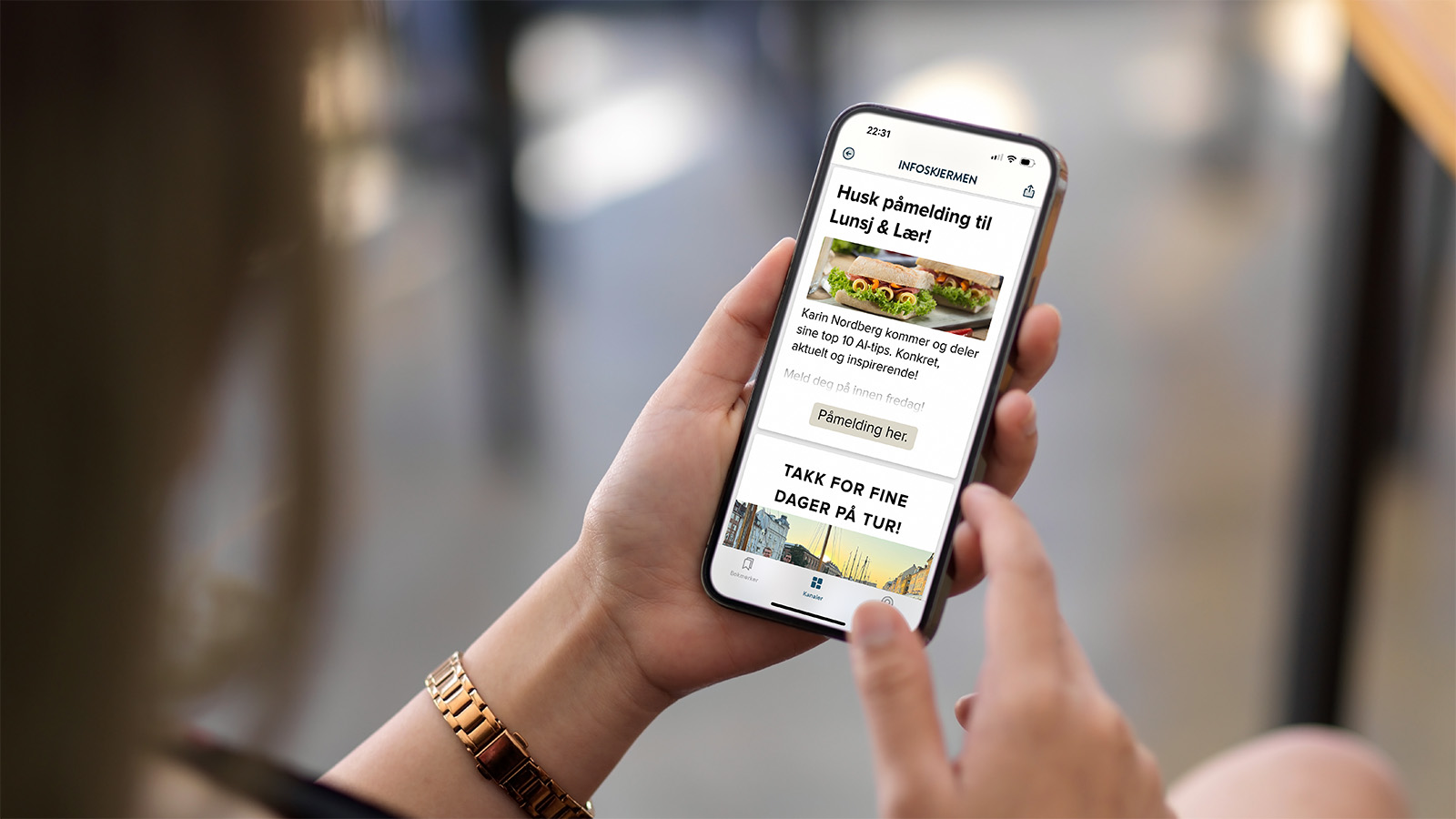
- Du kan endre mørkt modus i appen under "Profil". Appen tilpasser seg automatisk enhetens innstillinger og vises i mørkt modus hvis det er valgt.
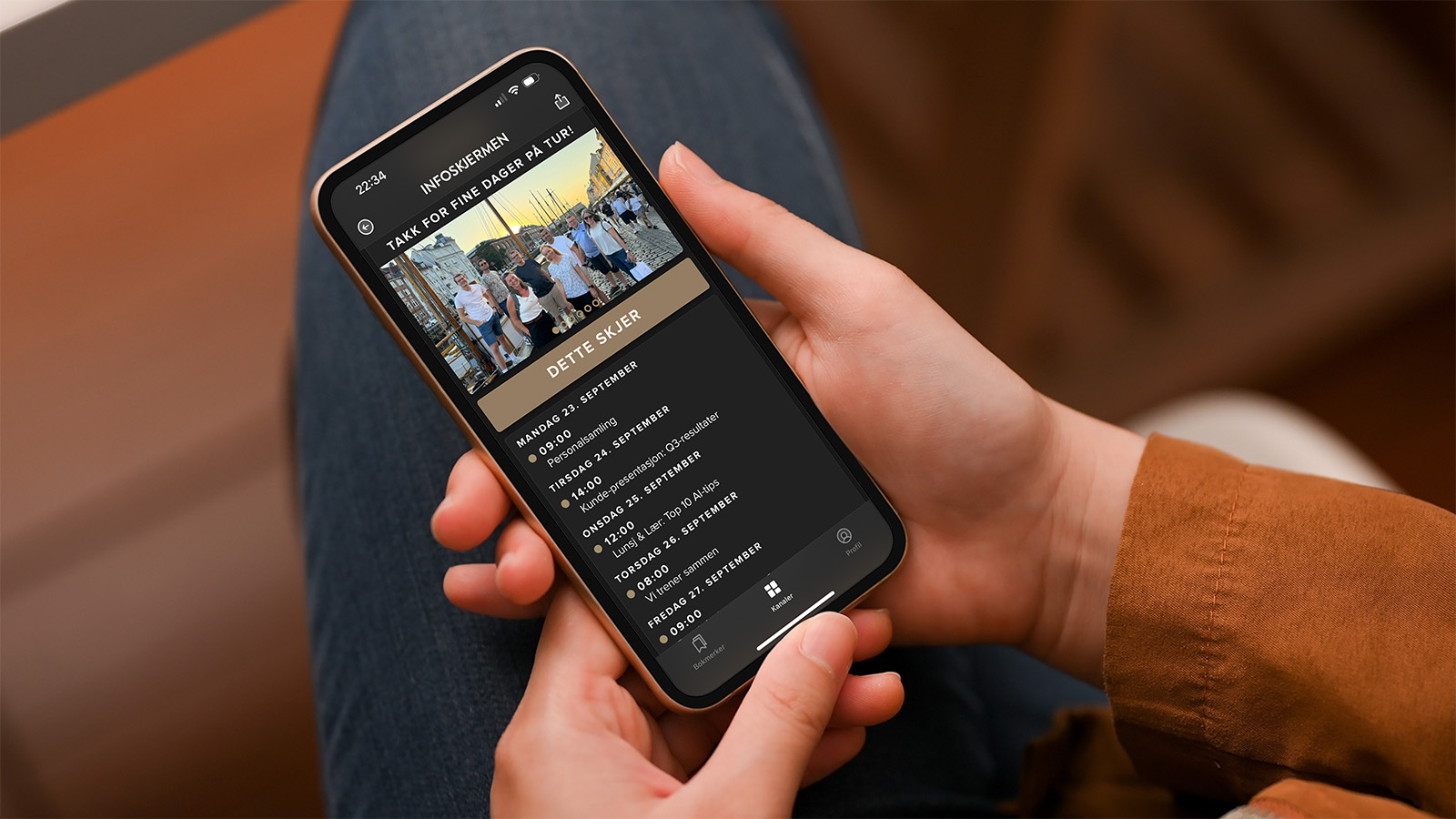
Spørsmål? Ta kontakt med oss på support@infoskjermen.no!